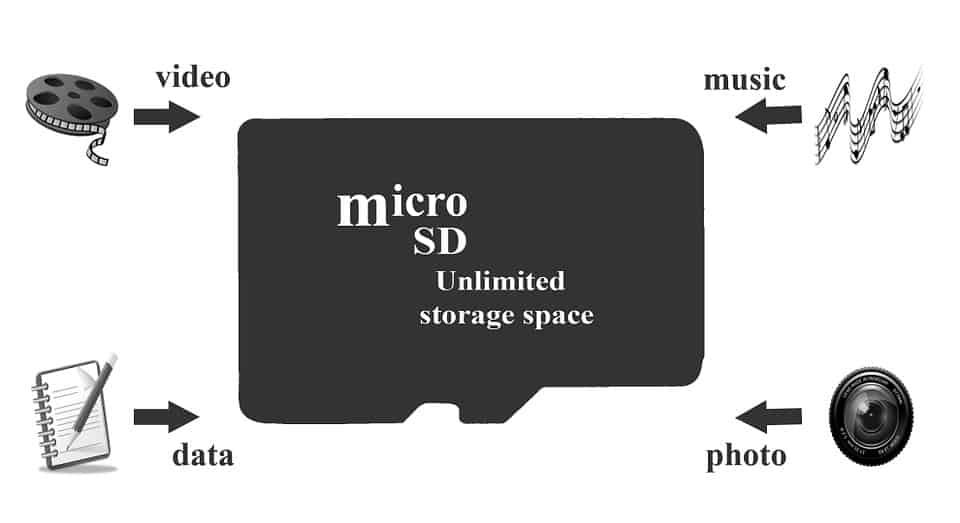Muchas veces contamos con ampliaciones de memoria en nuestro terminal, aunque a veces no sepamos bien cómo pasar los datos a la tarjeta SD.
Vamos a tratar de aclarar este tema de una vez por todas.
Las tarjetas SD permiten ampliar la memoria de un terminal de una forma rápida y económico. Aunque cada vez existen más teléfonos que prescinden de las memorias extraíbles y confían toda la capacidad de almacenamiento a su disco interno, muchos usuarios siguen prefiriendo terminales que combinen los dos tipos de memorias.
Contar con una memoria expandible mediante tarjeta SD tiene grandes ventajas.
Por muchos gigabytes que tenga un dispositivo, siempre se terminan quedando cortos.
Fotografías, videos, archivos de las conversaciones, etc, terminan copando la memoria.
Muchos usuarios se resisten a pasar datos a un ordenador o prescinden o desconocen las ventajas de la nube.
Mover aplicaciones a la tarjeta SD
Es aconsejable realizar una copia de seguridad de la propia tarjeta SD o microSD. A continuación, si el teléfono es Android 7 o posterior, hay que seguir el siguiente proceso.
- Ir a la sección de «Ajustes» y pulsar en la sección de «Aplicaciones»
- A continuación, se eligen las aplicaciones que se desean mover a la SD.
- En la ficha información de la aplicación, se indica el almacenamiento que está empleando la aplicación.
- Si en la sección “almacenamiento utilizado” está indicado “memoria del dispositivo”, se pulsa en “cambiar” y se escoge “tarjeta SD.
- A continuación, se confirma la elección.
Cómo pasar archivos a la tarjeta SD
Ahora vamos a explicar los diferentes métodos que podemos seguir para transferir archivos a una tarjeta SD en Android.
Este método será válido para traspasar fotos, vídeos, música, documentos, etc.
Tabla de Contenidos
La forma más sencilla de mover archivos a una tarjeta SD es desde el menú ‘Ajustes’ de Android:
- Seleccionar la opción ‘Almacenamiento’.
- Ir a la opción ‘Transferir datos a tarjeta SD’.
Pero no todos los dispositivos tienen esta opción. En este caso, se deben transferir los archivos de forma de forma manual.
Método dos: Mover archivos a una tarjeta SD utilizando un PC o Mac
Otra forma fácil y segura de mover fotos, vídeos, música y cualquier otro archivo a una tarjeta SD es utilizar un ordenador.
El primer paso será conectar el teléfono al ordenador con un cable USB.
Se abrirá una nueva ventana con todos los archivos que hay en el móvil y en la tarjeta SD, que la veremos en dos carpetas diferentes, dentro de una nueva unidad que aparecerá como un disco más de nuestro ordenador. Aquí podemos usar el explorador de Windows para copiar los archivos de la memoria interna del teléfono a la tarjeta SD.
Tendremos que arrastrar los archivos desde la memoria interna del teléfono al escritorio del PC, y desde este pasarlos a la SD. También podemos utilizar el botón secundario del ratón para hacer un copiar y pegar.
Una vez hemos copiado los archivos de la memoria interna en la tarjeta SD, podemos borrar los archivos de la memoria interna del teléfono para liberar espacio. Antes de hacer esto, es preciso comprobar que toda la información está a salvo en la tarjeta SD
¿Necesitas reparar cualquier dispositivo? En Mundo del móvil somos los mejores.
También podemos aprovechar la ocasión para hacer una copia de seguridad del teléfono en nuestro ordenado, lo cual es muy recomendable.
Método tres: Mover archivos a una tarjeta SD con una app de gestión de archivos
También se pueden pasar los archivos de una forma rápida e intuitiva con una app de gestión de archivos. Muchos teléfonos Android vienen con una app de gestión de archivos instalada. Si no es así, podemos recurrir a la aplicación ES File Explorer u otra similar.
Una vez descargada la app en el teléfono, tenemos que tocar en la pestaña ‘Storage’ o ‘Almacenamiento’, donde veremos los distintos tipos de almacenamiento disponibles.
Aquí deberíamos ver la memoria interna del móvil y la tarjeta microSD.
Ahora nos dirigimos a la carpeta que queremos traspasar a la SD. Para mover fotos, hay que abrir la carpeta de la memoria interna y buscar una que se DCIM. Aquí se guardan todas las todas las fotos hechas con la cámara. Tocamos el icono con tres puntos en la esquina y escogemos la opción Multi-Select.
Se seleccionan todas las fotografías que se quieren mover a la tarjeta SD. Cuando estén seleccionadas, cambiarán de color. Entonces pulsamos en la opción “mover” y elegimos “mover a la tarjeta SD”.
El mismo proceso se seguirá para el resto de archivos que estén en la memoria interna (música, documentos, etc.). Solo hay que ir desplazándose por las distintas carpetas, seleccionar y mover a la SD.
¿Cómo activar la tarjeta SD?
Si estás usando tu tarjeta SD o microSD por primera vez, te convendrá saber cómo activarla.
Después de insertar la tarjeta SD en la ranura correspondientes, aparecerá una notificación.
En ella se pulsa en Configurar. Elegimos el tipo de almacenamiento que queremos utilizar.
Si señalamos “Almacenamiento portátil”, podremos mover la tarjeta SD y sus archivos (como fotos o música) a otro dispositivo, pero no podremos mover las aplicaciones a la unidad de almacenamiento portátil. Si por el contrario, elegimos “Almacenamiento interno”, solo podremos almacenar aplicaciones y datos en este dispositivo. Si movemos la tarjeta SD a otro dispositivo, la tarjeta se formateará y se podrá utilizar utilizar en otro dispositivo.
Para configurar la tarjeta SD, solo hay que seguir los pasos que aparecen en la pantalla una vez se inserte.
Cómo hacer copia de seguridad de whatsapp en tarjeta SD
La forma más fácil de copiar los datos de Whatsapp en unan tarjeta SD es utilizando un gestor de archivos. Si nuestro teléfono no tiene una aplicación instalada de fábrica, podemos buscar una en el Play Store. Podemos utilizar la aplicación ES Explorador de Archivos o alguna similar.
Con esta aplicación, nos desplazamos hasta la carpeta Whatsapp de la memoria interna. Al pulsar sobre ella veremos que contiene tres carpetas: Backups, Database y Media. Seleccionamos las tres carpetas o solo la que queramos copiar.
Como siempre quedamos a la espera de sus comentarios.